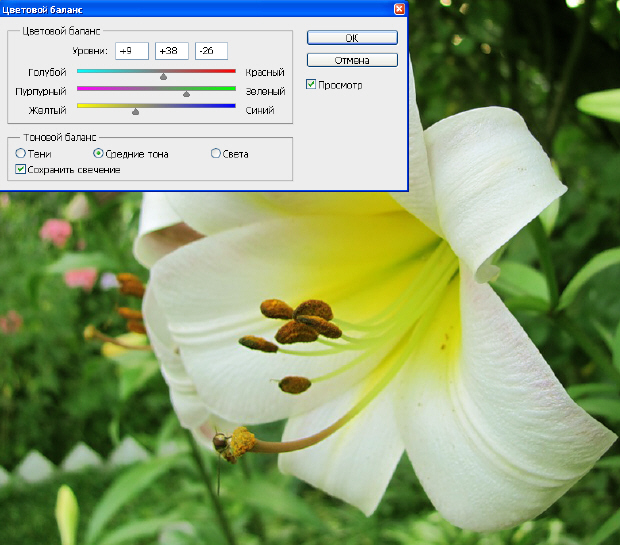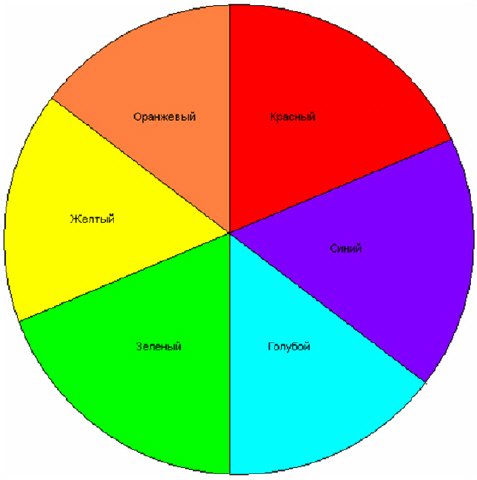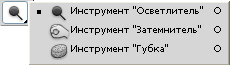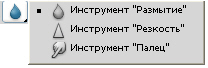Инструменты цветокоррекции и ретуширования. Слои
Свет и цвет
Как в жизни, так и в компьютерной графике, для того чтобы увидеть цвет, нужны:
- источник света (не темнота);
- освещаемый источником света объект;
- приемник света (глаз).
Источник и освещаемый им объект это физические предметы реального мира. Известно, что свет это спектр электромагнитных волн разной длины. Та длина волны, на которую приходится максимальная интенсивность излучения, называется доминирующей. Именно она определяет главный цвет в изображении.
Для специалистов по компьютерной графике основным инструментом индикации цвета служит глаз. Заметим, что этот естественный инструмент обладает цветовым охватом, намного превышающим возможности любого технического устройства. Иными словами, глаз видит больше цветов, чем может отобразить монитор, сканер или принтер. Глаз - объект биологический. Воздействие электромагнитных волн на рецепторы глаза человека и определяет его реакцию на свет и цвет.
Все, что мы видим в окружающем нас пространстве, либо излучает свет, либо его отражает. Излученный цвет - это свет, испускаемый активным источником. Тут все довольно просто: красный фонарь светит красным цветом, желтый прожектор - желтым. Сложнее обстоят дела с отраженным светом. Так, если вы осветите белым цветом листок белой бумаги, то бумага будет выглядеть белой. Но что произойдет, если осветить зеленую бумагу красным цветом? Бумага будет восприниматься глазом не зеленой, а черной, потому что падающие на нее красный цвет она не отражает, а поглощает. Бытовым подтверждением этого факта является пример того, что на улице при свете солнца цвет вашей одежды воспринимается более ярким и чистым, чем дома при свете настольной лампы. Иными словами, свет объекта зависит от источника света. В технике спектральный состав источника цвета часто ассоциируется с понятием цветовой температуры, выраженной в градусах Кельвина. Цветовая температура (которую иногда называют оттенком цвета) определяет чистоту цвета.
С физической точки зрения свет можно охарактеризовать двумя параметрами: энергией (яркостью) и длиной волны (цветностью). Яркость (интенсивность) пропорциональна сумме энергий всех составляющих цветового спектра света. Цветность, связана с доминирующими длинами волн в этом спектре.
Цветовые модели
Субъективность в восприятии цвета при обработке изображений на компьютере крайне нежелательна. Поэтому в современных компьютерных программах манипуляции с цветом осуществляются с помощью цветовых моделей и режимов.
Цветовые модели (цветовые пространства) представляют собой математические средства для определения (описания) цвета на компьютере. Большинство компьютерных цветовых моделей основано на использовании трех основных цветов. Каждому основному цвету присваивается определенное значение цифрового кода, после чего все остальные цвета определяются как комбинация основных цветов. Например, в цветовой модели RGB цветовой сигнал R255G000B000 представляет красный цвет. Типы цветовых моделей: CMYK, RGB, HLS, Lab, YCC и другие.
В аддитивной цветовой модели RGB цвет получается путем сложения лучей света разных цветов: красного (Red), зеленого (Green) и синего (Blue) цвета. На основе смешивания этих базовых цветов можно получить практически весь спектр видимых цветов. При одновременном смешивания трех чистых цветов получается белый цвет. RGB-модель можно представить в виде куба, где на оси, соединяющей точки с координатами (R, G, B) = (0, 0, 0) и (R, G, B) = (255, 255, 255), расположены различные градации серого, для которых значения красной, зеленой и синей составляющих одинаковы. Полезно знать следующие уравнения цвета:
- Зеленый+Синий=Голубой
- Зеленый+Красный=Желтый
- Красный+Синий=Пурпурный
- Зеленый+Синий+Красный=Белый
- Голубой+Желтый+Пурпурный=Черный
На подобных уравнениях базируются цветовые инструменты Photoshop ( рис. 4.1).
Теперь становится наглядно и понятно правило коррекции цветового разбаланса в изображении. Если изображение имеет излишне синий оттенок (Blue), то следует увеличить желтую составляющую (Yellow), поскольку желтый поглощает синие составляющие. Соответственно, избыточность зеленого цвета (Green) можно скорректировать увеличением пурпурной составляющей (Magenta), а избыточность красного цвета (Red) - увеличением голубой составляющей (Cyan).
В основе субтрактивной цветовой модели CMYK лежит использование трех цветов: голубого (Cyan), пурпурного (Magenta) и желтого (Yellow). Теоретически при смешивании этих цветов на белой бумаге в равной пропорции получается идеальный черный цвет.
В аббревиатуре модели CMYK используется буква "К" (последняя буква слова Black) для того, чтобы избежать путаницы, поскольку в английском языке с буквы "B" начинается не только слово Black (черный), но и слово Blue (синий).
Если RGB модель ориентирована на излучающие свет устройства (монитор, сканер и другие), то модель CMYK "привязана" к печатающим устройствам и активно используется в полиграфии. Иначе говоря, обе цветовые модели аппаратно-ориентированны (аппаратно-зависимы). Для устранения аппаратной зависимости была разработана перцепционная (интуитивная) цветовая модель HSB (Hue - цветовой тон, Saturation - насыщенность, Brightness - яркость). Она позволяет описывать цвета интуитивно ясным способом и наряду с RGB и CMYK, представлена в большинстве современных графических пакетов. В HSB-модели все цвета определяются с помощью комбинации трех базовых параметров: цветовой тон (Н), насыщенность (S), яркость (B).
Под цветовым тоном (оттенком) понимается свет с доминирующей длиной волны. В графическом представлении этой модели каждый цветовой тон занимает определенное положение на цветовом круге и характеризуется величиной угла в диапазоне от 0 до 360 градусов. Обычно для красного цвета берется угол 00, для чисто зеленого - 120 градусов и для чисто синего - 240 градусов. На цветовом круге каждый цвет расположен напротив дополняющего его (комплиментарного) цвета, причем он находится между цветами, с помощью которых получен. Например, сложение желтого и голубого цветов дает зеленый. Таким образом, на цветовом круге зеленый цвет должен располагаться между желтым и голубым - рис. 4.2.
На цветовом круге наглядно отображено: чтобы усилить в изображении какой-либо цвет, нужно ослабить дополняющий его цвет (расположенный напротив него на цветовом круге). Например, чтобы изменить общее цветовое содержание изображения в сторону зеленого цвета, следует снизить в нем содержание пурпурного (красного) цвета. Именно на этом принципе основана цветовая коррекция изображения.
Насыщенность - характеризует чистоту цвета. Он определяет соотношение между основной, доминирующей компонентой цвета и всеми остальными длинами волн (количеством серого), участвующими в формировании цвета. Снижение насыщенности приводит к тому, что цвет становится нейтральным, без четко выраженного тона.
Яркость характеризует интенсивность, с которой энергия света воздействует на рецепторы (зрительный нерв) нашего глаза. Ее можно интерпретировать также как относительную освещенность или затемненность цвета (светлоту цвета). Изменение яркости изображения влияет на изменение цветового тона. Так, при значительном уменьшении яркости зеленые цвета синеют, синие приближаются к фиолетовым, желтые - к оранжевым, а оранжевые - к красным. Сильное увеличение яркости излучения вызывает другой эффект. Красные цвета переходят в оранжевые, затем в желтые, и, наконец - в белые.
Система управления цветом
Важным условием правильного функционирования системы управления цветом является наличие математического описания цветовых пространств всех устройств, участвующих в процессе преобразования цвета. Такое математическое описание получило название цветового профиля устройства (профайл или ICC-профиль). Обычно профили создаются фирмами-изготовителями устройств либо разработчиками программного обеспечения.
ICC-профиль устройства - это файл с расширением ICM, в котором хранится математическое описание цветового диапазона (охвата) конкретного устройства. Для Windows XP профили хранятся в папке windows\system32\spool\drivers\color ( рис. 4.3).
Обычно профили используются для калибровки таких устройств как сканеры, цифровые камеры и так далее с целью точной передачи цвета между ними. Иначе говоря, если мы на мониторе видим чистый зеленый цвет, то и отпечаток на принтере должен иметь тот же оттенок. Однако, калибровка устройств - дело непростое и на практике довольно часто фотоателье дает вам фотографии с большим отличием отпечатков от их прототипов.
Коррекция изображений на компьютере
Ретушью называется изменение (коррекция) фотоизображений с целью устранения их дефектов. Photoshop предоставляет в ваше распоряжение целое семейство инструментов для ретуширования цифровых изображений. Некоторые из инструментов локального (местного) ретуширования показаны на рис. 4.4 - 4.6.
В этом окне:
| Dodge (Осветлитель) | для осветления областей и увеличения яркости изображения; |
| Burn (Затемнитель) | для затемнения областей и уменьшения яркости изображения; |
| Sponge (Губка) | меняет насыщенность (контраст) изображения. |
В этом окне:
| Blur (Размытие) | смягчает границы между объектами; |
| Sharpen (Резкость) | увеличивает четкость изображения; |
| Finger (Палец) | размазывает (растушевывает) цвет. |
Инструмент Штамп (Stamp) существует в двух вариантах: Clone Stamp (Штамп) и Pattern Stamp (Узорчатый штамп). Первый вариант предоставляет возможность создания точных копий элементов изображения, а второй - цветовых образцов ( рис. 4.6).
Алгоритм использования инструмента Штамп включает следующую последовательность шагов:
- выберите инструмент Clone Stamp (Штамп) и настройте режимы клонирования с помощью панели свойств этого инструмента;
- установите курсор инструмента на области изображения, которую вы хотите использовать в качестве образца (источнике копирования, который собираетесь перенести на другое, например, поврежденное место изображения), затем, удерживая клавишу Alt, щелкните левой кнопкой мыши для указания клонируемого образца;
- переместите курсор инструмента на то место, куда вы хотите скопировать образец (приемник изображения) и, нажав несколько раз левую кнопку мыши, двигайте ее для попиксельного переноса изображения в новое место. Старое изображение-источник при этом также сохраняется.
Совместные инструменты
Следует иметь в виду, что при ретушировании, как правило, одного из перечисленных выше инструментов недостаточно. Обычно при работе над изображением используется не один инструмент, а целый комплекс.
Совместно с инструментами ретуши изображений часто используют различные приемы изменения масштаба и инструменты из группы Пипетка ( рис. 4.7).
Инструмент Пипетка существует в двух вариантах: Eyedropper (Пипетка) и Color Sampler (Цветовой эталон). Первый вариант пипетки позволяет переопределять основной и фоновый цвета, а второй - брать образцы цвета в любых открытых изображениях.
Инструмент Ruler (Измерение) помогает вычислить расстояние между любыми двумя точками в пределах рабочей области редактируемого изображения. Данная величина отображается на палитре Info (Информация) после того, как вы указали инструментом начальную и конечную точки.
- Инструмент Zoom (Масштаб) позволят получать документы на экране в увеличенном или в уменьшенном виде. Кроме того, вы можете ввести числовое значение масштаба в процентах в поле, расположенное в левом нижнем углу главного окна. Текущий масштаб отображения указывается в заголовке окна документа. Двойное нажатие клавиши мыши на инструменте Масштаб устанавливает масштаб изображения в 100%. Нажатие комбинации клавиш Ctrl+"-" или Ctrl+"+" приводит, соответственно, к уменьшению или увеличению масштаба.